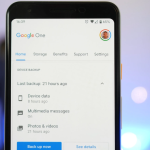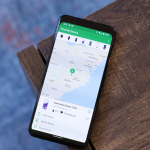Οι φωτογραφίες προορίζονται για κοινή χρήση με άλλους, ειδικά αν αυτή η φωτογραφία περιλαμβάνει πολλά μέλη της οικογένειας. Ακολουθήστε για να μάθετε πώς να μοιράζεστε τις οικογενειακές σας φωτογραφίες στη συσκευή σας Android με οποιονδήποτε.
Τι είναι το Google Photos στο Android;
Το Google Photos είναι μία από τις κύριες εφαρμογές αποθήκευσης και κοινής χρήσης φωτογραφιών που αναπτύχθηκε από την Alphabet. Δεδομένου ότι αναπτύχθηκε από την Google, λειτουργεί άψογα με συσκευές Android και ακόμη περισσότερο σε stock συσκευές Android όπως η σειρά Pixel.
Η απρόσκοπτη ενσωμάτωση σημαίνει ότι όλες οι φωτογραφίες σας αποθηκεύονται στο Google Photos και μπορείτε να διαμορφώσετε την υπηρεσία ώστε να ανεβάζει αυτόματα τις φωτογραφίες σας στο cloud, απαλλάσσοντας τη συσκευή σας από τον τόσο απαραίτητο φυσικό χώρο αποθήκευσης. Αυτό σημαίνει επίσης ότι η κοινή χρήση φωτογραφιών από τη μια συσκευή στην άλλη είναι πολύ εύκολη.
Κοινή χρήση φωτογραφιών Android με Κοινόχρηστα άλμπουμ
Ειδικά σε περιπτώσεις όπου μπορεί να χρειαστεί να μοιραστείτε φωτογραφίες με μια μεγαλύτερη ομάδα ατόμων – για παράδειγμα, οικογενειακές φωτογραφίες – το Google Photos προσφέρει μια πολύ καλή επιλογή στα Κοινόχρηστα άλμπουμ. Τα κοινόχρηστα άλμπουμ είναι σχεδόν αυτό που ακούγονται: ένα συγκρότημα φωτογραφιών στις οποίες έχουν πρόσβαση συγκεκριμένα άτομα. Τα άτομα που έχουν πρόσβαση σε αυτά τα Κοινόχρηστα άλμπουμ μπορούν να αποθηκεύουν φωτογραφίες στο Android με ευκολία. Δείτε πώς μπορείτε να δημιουργήσετε ένα κοινόχρηστο άλμπουμ για κοινή χρήση φωτογραφιών στο Android:
Ανοίξτε το Google Photos στη συσκευή σας.
Πατήστε Κοινή χρήση στην κάτω γραμμή μενού.
Πατήστε Δημιουργία κοινόχρηστου άλμπουμ.
Δημιουργήστε έναν τίτλο και μετά πατήστε Επιλογή φωτογραφιών προς τα κάτω.
Επιλέξτε όλες τις αγαπημένες σας φωτογραφίες για να τις μοιραστείτε με όλους.
Μπορείτε να το κάνετε αυτό είτε πατώντας μεμονωμένες φωτογραφίες είτε μπορείτε να πατήσετε παρατεταμένα για μια στιγμή σε μια φωτογραφία και, στη συνέχεια, να σύρετε σε άλλες φωτογραφίες για να επιλέξετε πολλές.
Αφού προσθέσετε όλες τις φωτογραφίες σας, πατήστε Κοινή χρήση στην επάνω δεξιά γωνία.
Επιλέξτε άτομα στις Φωτογραφίες Google με τα οποία θέλετε να κάνετε κοινή χρήση ή μπορείτε να πατήσετε περισσότερα για να δημιουργήσετε έναν σύνδεσμο που μπορεί να μοιραστεί με οποιονδήποτε.
Πατώντας σε κάποιον κάτω από το “Πρόσκληση σε άλμπουμ”, θα εμφανιστεί ένα άλλο μενού όπου μπορείτε να επιλέξετε πολλά άτομα για πρόσκληση.
Τα άλμπουμ λειτουργούν εξαιρετικά για πολλές φωτογραφίες που πρέπει να κοινοποιηθούν με πολλά άτομα. Τα Κοινόχρηστα Άλμπουμ επιτρέπουν επίσης στους χρήστες να σχολιάζουν και να τους αρέσουν οι φωτογραφίες στο άλμπουμ, το οποίο θα εμφανίζεται για όλους όσους έχουν προσκληθεί στο άλμπουμ. Μπορείτε να το απενεργοποιήσετε πατώντας το μενού με τις τρεις κουκκίδες επάνω δεξιά στη σελίδα του άλμπουμ και πατώντας Επιλογές.
Σημείωση: Κάθε κοινόχρηστο άλμπουμ μπορεί να χωρέσει έως και 20.000 φωτογραφίες και βίντεο.
Αποστολή φωτογραφιών με χρήση ενσωματωμένων μηνυμάτων στο Google Photos
Όταν κυκλοφόρησε αυτή η δυνατότητα το 2019, δεν προοριζόταν να αντικαταστήσει τις εφαρμογές ανταλλαγής μηνυμάτων στη συσκευή σας. Αντιθέτως, κατασκευάστηκε για να φιλοξενεί την κοινή χρήση φωτογραφιών ένας προς έναν με άτομα που χρησιμοποιούν το Google Photos. Αυτή η λειτουργία σάς επιτρέπει να στέλνετε φωτογραφίες με τους χρήστες του Google Photos και μαζί με αυτό, να στέλνετε και μηνύματα. Η λειτουργία υποτίθεται ότι είναι λίγο πιο αποτελεσματική για μεμονωμένες φωτογραφίες. Δείτε πώς μπορείτε να στείλετε φωτογραφίες στο Android με την ανταλλαγή μηνυμάτων στο Google Photos:
Ανοίξτε το Google Photos.
Στην ενότητα Φωτογραφίες, επιλέξτε τις φωτογραφίες που θέλετε να στείλετε μία προς μία.
Πατήστε το εικονίδιο κοινής χρήσης στο επάνω μέρος.
Επιλέξτε έναν παραλήπτη στην ενότητα “Αποστολή στις Φωτογραφίες Google”.
Προσθέστε ένα σχόλιο για αποστολή με τη φωτογραφία στη νέα οθόνη ή απλώς στείλτε τη φωτογραφία.
Αυτό είναι! Τώρα έχετε μια συνομιλία στο Google Photos. Μπορείτε να αποκτήσετε πρόσβαση σε αυτές τις συνομιλίες μεταβαίνοντας στην καρτέλα Κοινή χρήση στο κάτω μέρος και όπως σε μια εφαρμογή ανταλλαγής μηνυμάτων, θα είναι κάτω από το όνομα του παραλήπτη. Αυτή είναι μια εξαιρετική δυνατότητα που σας επιτρέπει να στέλνετε φωτογραφίες σε άτομα και να παρακολουθείτε τι στέλνετε.
Κοινή χρήση οικογενειακών φωτογραφιών με Nearby Share
Το Nearby Share χρησιμοποιεί το UWB (Ultra Wideband) για να μοιράζεται δεδομένα με άλλες συσκευές Android στην περιοχή. Αυτή η δυνατότητα είναι φανταστική για γρήγορη κοινή χρήση χωρίς Διαδίκτυο που απαιτεί πολύ λίγη προσπάθεια από την πλευρά λήψης. Δείτε πώς μπορείτε να στείλετε φωτογραφίες μέσω του Google Photos σε άλλες συσκευές Android:
Ανοίξτε το Google Photos.
Αναζητήστε και επιλέξτε τις φωτογραφίες σας που θέλετε να μοιραστείτε.
Σημείωση: Μπορείτε να επιλέξετε πολλές φωτογραφίες στη σειρά πατώντας παρατεταμένα σε μία φωτογραφία και σύροντας τις σε διπλανές.
Μόλις επιλεγούν όλα, πατήστε στο εικονίδιο κοινής χρήσης στο επάνω μέρος της οθόνης.
Όταν εμφανιστούν οι επιλογές κοινής χρήσης, πατήστε Περισσότερα για να εμφανιστούν επιπλέον επιλογές.
Στο νέο αναδυόμενο παράθυρο, πατήστε στο Nearby.
Περιμένετε μέχρι το Nearby Share για να εντοπίσετε άλλες συσκευές Android. Όταν εμφανιστεί ένα, πατήστε στη φωτογραφία προφίλ και το Google Photos θα αρχίσει να στέλνει τις επιλεγμένες εικόνες.
Σημείωση: Το Nearby Share πρέπει να είναι ενεργοποιημένο και για τις συσκευές Android αποστολής και λήψης. Μπορείτε να το κάνετε αυτό μεταβαίνοντας στις ρυθμίσεις και αναζητώντας τον όρο “κοινή χρήση σε κοντινή απόσταση”.
Μόλις πατήσετε μια συσκευή στο Nearby Share, οι φωτογραφίες σας θα αρχίσουν να αποστέλλονται αμέσως. Το άτομο με το οποίο κάνετε κοινή χρήση θα πρέπει να πατήσει Αποδοχή όταν εμφανιστεί στη συσκευή του. Αυτό μπορεί να πάρει λίγο χρόνο εάν στέλνετε πολλές φωτογραφίες με μια κίνηση.
Το Nearby Share είναι απίστευτα χρήσιμο επειδή αφαιρεί την αποστολή και τη λήψη συνδέσμων που πρέπει να ανοίξουν. Αντίθετα, ένα αρχείο λαμβάνεται και είναι άμεσα διαθέσιμο στη βιβλιοθήκη φωτογραφιών τους.
Αποστολή οικογενειακών φωτογραφιών με σύνδεσμο
Η κοινή χρήση συνδέσμων μπορεί να είναι ένας από τους πιο κλασικούς τρόπους αποστολής και κοινής χρήσης φωτογραφιών σε συσκευές Android. Απαιτεί πολύ λίγα όσον αφορά τα προγράμματα και υπερβαίνει τα λειτουργικά συστήματα, ειδικά όταν μοιράζεστε φωτογραφίες από μια συσκευή Android σε iPhone. Δείτε πώς μπορείτε να μοιραστείτε οικογενειακές φωτογραφίες με έναν σύνδεσμο:
Ανοίξτε το Google Photos.
Αναζητήστε και επιλέξτε τις φωτογραφίες σας που θέλετε να μοιραστείτε.
Πατήστε το εικονίδιο κοινής χρήσης στο επάνω μέρος της οθόνης.
Στη συνέχεια, πατήστε Δημιουργία συνδέσμου. Αυτό θα αναπτύξει και θα αντιγράψει έναν σύνδεσμο στο πρόχειρό σας.
Διαλέξτε μια επιλογή κοινής χρήσης για να στείλετε τον σύνδεσμο ή αφήστε το Google Photos και επικολλήστε το κάπου για κοινή χρήση, για παράδειγμα, στα Μηνύματα ή στο Telegram.
Αυτό που ουσιαστικά κάνει είναι να δημιουργεί ένα γρήγορο κοινόχρηστο άλμπουμ. Είναι διαθέσιμες όλες οι επιλογές που συνοδεύουν ένα Κοινόχρηστο άλμπουμ που έχετε δημιουργήσει, απλώς χωρίς όνομα άλμπουμ και προσκεκλημένους παραλήπτες – το οποίο μπορείτε να αλλάξετε πολύ εύκολα.
Συνολικά, οι επιλογές που αναφέρονται είναι εξαιρετικοί τρόποι για να μοιραστείτε τις οικογενειακές σας φωτογραφίες ή οποιεσδήποτε άλλες φωτογραφίες με την οικογένειά σας. Ανάλογα με τον παραλήπτη, αυτός ο οδηγός έχει μια μέθοδο για όλους να μοιράζονται και να λαμβάνουν φωτογραφίες πολύ εύκολα στο Android.